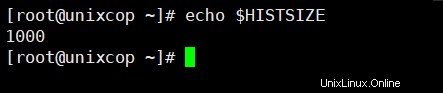Cronologia Comando viene utilizzato per visualizzare il comando eseguito in precedenza e può anche elencarlo.
Questa funzionalità non era disponibile nella shell Bourne.
Bash e Korn supportano questa funzionalità in cui ogni comando eseguito viene trattato come l'evento ed è associato a un numero di evento tramite il quale possono anche essere richiamati e modificati se necessario. Questi comandi vengono salvati in un file di cronologia. nella storia della shell Bash comando mostra l'intero elenco del comando.
Sintassi:
history 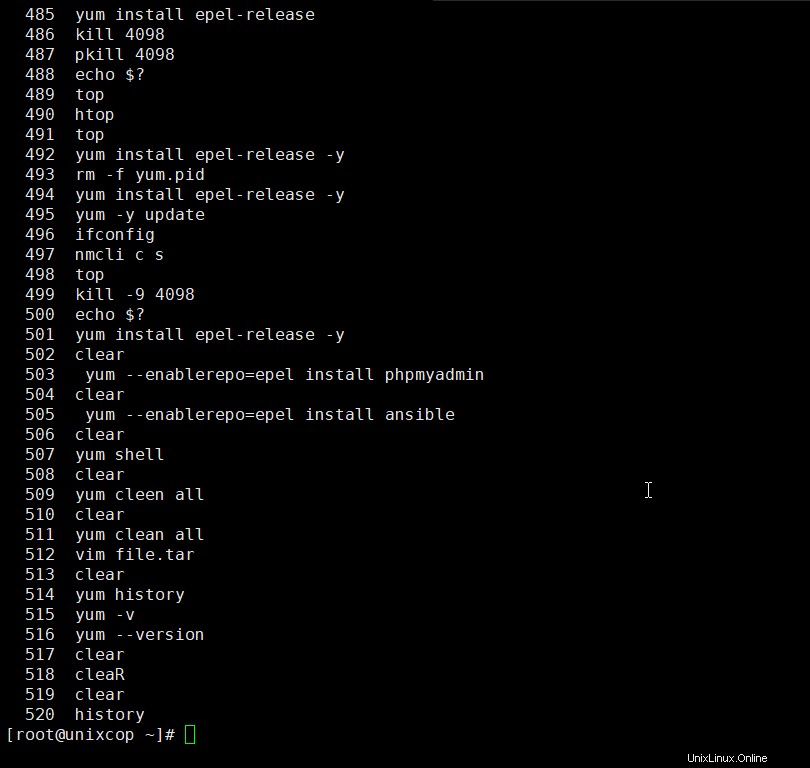
Punti importanti
- mostra il numero limitato di comandi eseguiti come segue:
history 5 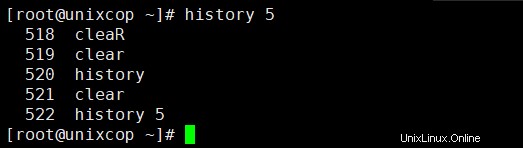
Nota:
Il comando può essere eseguito anche utilizzando il numero di evento .
Esempio:
!231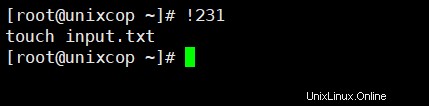
2. puoi anche stampare il comando prima di eseguirlo usando :p dopo il numero dell'evento del comando.
Esempio:
!231:p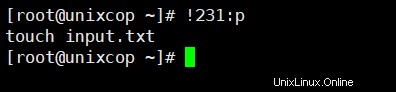
3. per eseguire il sesto comando dall'elenco Cronologia In basso :
!-6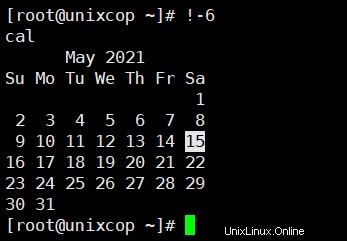
4.Questo comando può essere utilizzato anche insieme a grep:
Esempio:
history | grep yum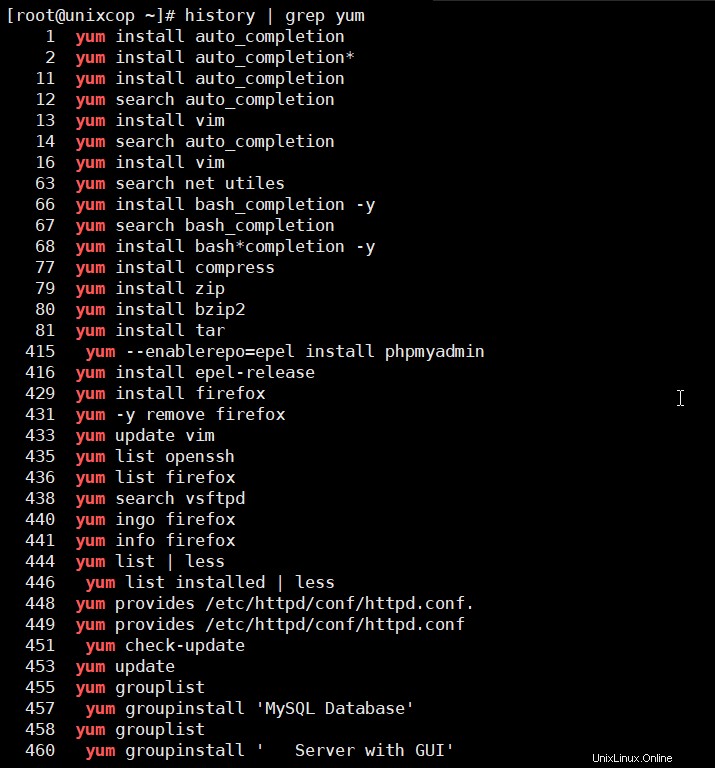
5. Il comando più recente può essere visualizzato utilizzando !!
Esempio:
!!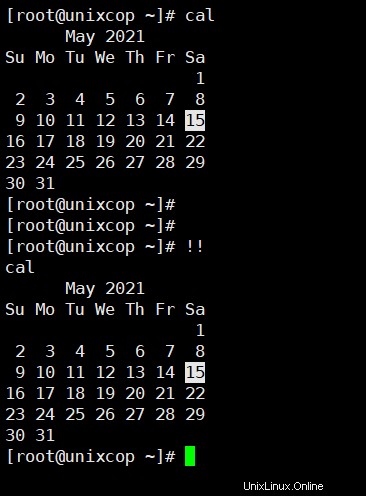
6. Quindi supponiamo se il comando deve essere eseguito senza essere memorizzato nella variabile HISTFILE deve essere disattivato.
Quindi il comando sarà:
Esempio:
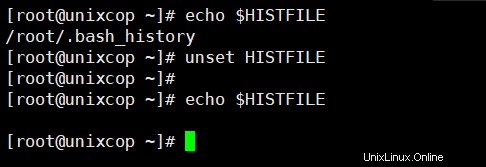
7. Il comando può essere eseguito anche utilizzando una parte del comando.
Esempio:
!command_starting_string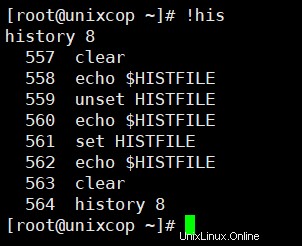
8. La cronologia può anche essere rimossa utilizzando history -d event_number .
Esempio:
history -d 566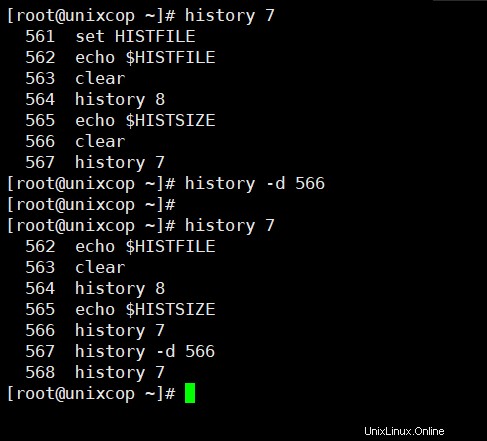
NOTA:
Il ".bash_history ” file nascosto memorizza ogni comando che hai scritto, ogni utente ha una cronologia bash anche il super utente 'root'.
9. l'intera cronologia può essere rimossa utilizzando history -c opzione ma non può essere rimossa da ".bash_history “.
Esempio:
history -c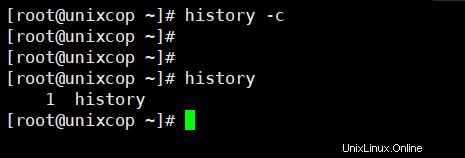
10. Quindi per rimuovere l'intera cronologia dal file ".bash_history" puoi usare questo:
echo " " > .bash_history11. Puoi anche conoscere la dimensione dell'elenco della cronologia :
echo $HISTSIZE